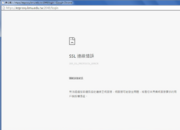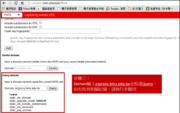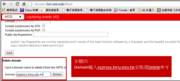Chrome delete hsts
出自KMU Wiki
(修訂版本間差異)
| 在2015年5月8日 (五) 11:34所做的修訂版本 (編輯) Cch (對話 | 貢獻) ←上一個 |
在2015年5月8日 (五) 11:35所做的修訂版本 (編輯) (撤銷) Cch (對話 | 貢獻) 下一個→ |
||
| 第1行: | 第1行: | ||
| * Chrome 瀏覽器連線 [http://erm.kmu.edu.tw 電子資源查詢系統] 出現「SSL連線錯誤」的處理方式 | * Chrome 瀏覽器連線 [http://erm.kmu.edu.tw 電子資源查詢系統] 出現「SSL連線錯誤」的處理方式 | ||
| - | *: [[Image:Chrome-ezproxy-ssl-error.png|thumb]] | + | *: [[Image:Chrome-ezproxy-ssl-error.png|thumb|left]] |
| # 在 Chrome 中開啟一個新分頁,在其網址列輸入 '''chrome://net-internals''' | # 在 Chrome 中開啟一個新分頁,在其網址列輸入 '''chrome://net-internals''' | ||
| #: 在 Export 選單中選取 '''HSTS''' | #: 在 Export 選單中選取 '''HSTS''' | ||
| - | #:[[Image:Chrome-del-hsts-1.png]] | + | #:[[Image:Chrome-del-hsts-1.png|thumb|left]] |
| # 在 '''Query Domain''' 中輸入 '''ezproxy.kmu.edu.tw''' 後按 '''Query''',如果出現 found 則再進行下一步驟 | # 在 '''Query Domain''' 中輸入 '''ezproxy.kmu.edu.tw''' 後按 '''Query''',如果出現 found 則再進行下一步驟 | ||
| - | #: [[Image:Chrome-del-hsts-2.png]] | + | #: [[Image:Chrome-del-hsts-2.png|thumb|left]] |
| # 在 '''Delete Domain''' 中輸入 '''ezproxy.kmu.edu.tw''' 後按 '''Delete''' | # 在 '''Delete Domain''' 中輸入 '''ezproxy.kmu.edu.tw''' 後按 '''Delete''' | ||
| - | #: [[Image:Chrome-del-hsts-3.png]] | + | #: [[Image:Chrome-del-hsts-3.png|thumb|left]] |
| # 重連 http://erm.kmu.edu.tw 再查詢一次試試 | # 重連 http://erm.kmu.edu.tw 再查詢一次試試 | ||
在2015年5月8日 (五) 11:35所做的修訂版本
- Chrome 瀏覽器連線 電子資源查詢系統 出現「SSL連線錯誤」的處理方式
- 在 Chrome 中開啟一個新分頁,在其網址列輸入 chrome://net-internals
- 在 Export 選單中選取 HSTS
- 在 Query Domain 中輸入 ezproxy.kmu.edu.tw 後按 Query,如果出現 found 則再進行下一步驟
- 在 Delete Domain 中輸入 ezproxy.kmu.edu.tw 後按 Delete
- 重連 http://erm.kmu.edu.tw 再查詢一次試試